PowerPoint - Graphique SmartArt
Graphique SmartArt
La création d'illustrations d'aspect professionnel n'est pas facile, surtout pour quelqu'un qui n'est pas un graphiste confirmé. Un graphique SmartArt est une représentation graphique de vos informations qui permet de faire passer efficacement un message. Vous pouvez créer rapidement et facilement un graphique SmartArt en choisissant une disposition parmi les nombreuses proposées.
Lors de sa création, vous devez choisir un type de graphique SmartArt, tel que Processus, Hiérarchie, Cycle ou Relation. Chaque type de graphique SmartArt contient diverses dispositions. Une fois la disposition choisie, vous pouvez facilement la modifier, ainsi que le type de graphique SmartArt. Une grande partie du texte et du contenu, ainsi que les couleurs, les styles, les effets et la mise en forme du texte sont transférés automatiquement dans la nouvelle disposition.
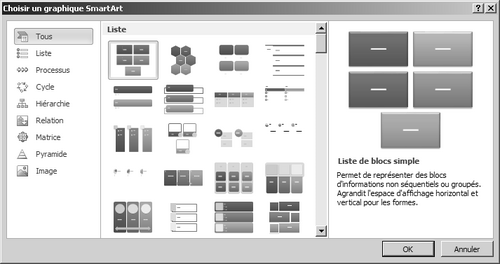
Lorsqu'un graphique SmartArt est sélectionné, vous pouvez ouvrir le volet Texte : tandis que vous y ajoutez du contenu et le modifiez, le graphique SmartArt est automatiquement mis à jour. Des formes sont ajoutées ou supprimées, selon les besoins.
Vous pouvez également ajouter et supprimer des formes du graphique SmartArt pour adapter la structure de la disposition à vos besoins. Lorsque vous ajoutez ou supprimez des formes ou modifiez le texte, la disposition des formes et la quantité de texte qu'elles contiennent sont mises à jour automatiquement en conservant ainsi la bordure et la conception d'origine de la disposition de votre graphique SmartArt.
Les présentations PowerPoint 2010 contiennent généralement des diapositives avec des listes à puces. Vous pouvez rapidement convertir le texte d'une diapositive en graphique SmartArt. En outre, vous pouvez ajouter une animation à un graphique SmartArt dans les présentations PowerPoint 2010.
Lorsque vous sélectionnez une disposition, le texte de l'espace réservé (par exemple [Texte]) est affiché. Vous pouvez ainsi voir l'aspect du graphique SmartArt sans pour autant qu'il apparaisse dans un diaporama. En revanche, les formes sont toujours affichées et imprimées, à moins que vous ne les supprimiez. Vous pouvez remplacer le texte de l'espace réservé par celui de votre choix.
Le texte original de cette fiche pratique est extrait de
«Tout pour bien utiliser PowerPoint 2010» (Fabrice LEMAINQUE, Collection CommentCaMarche.net, Dunod, 2010)
